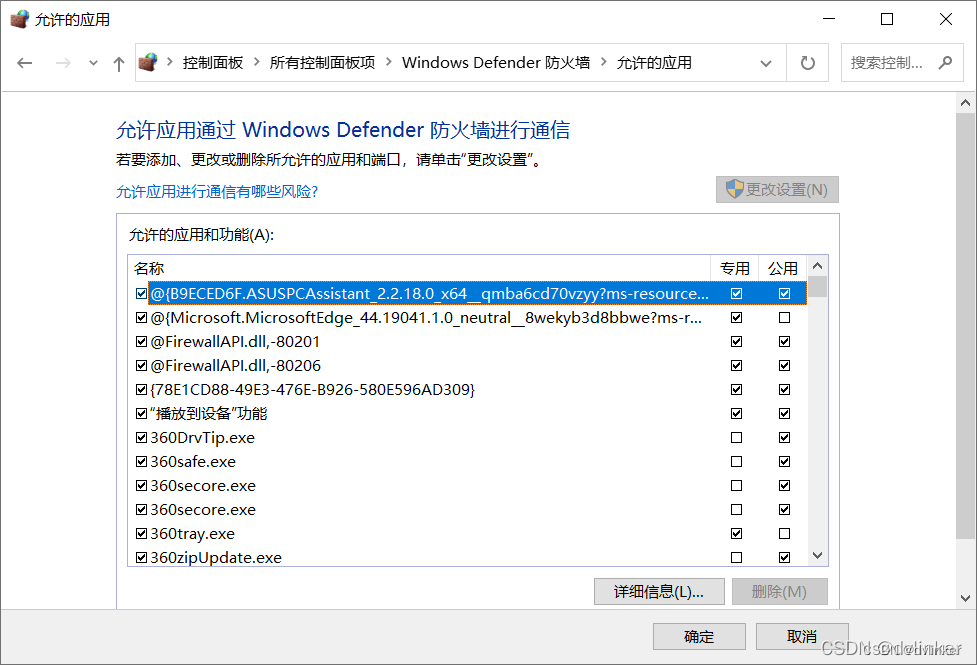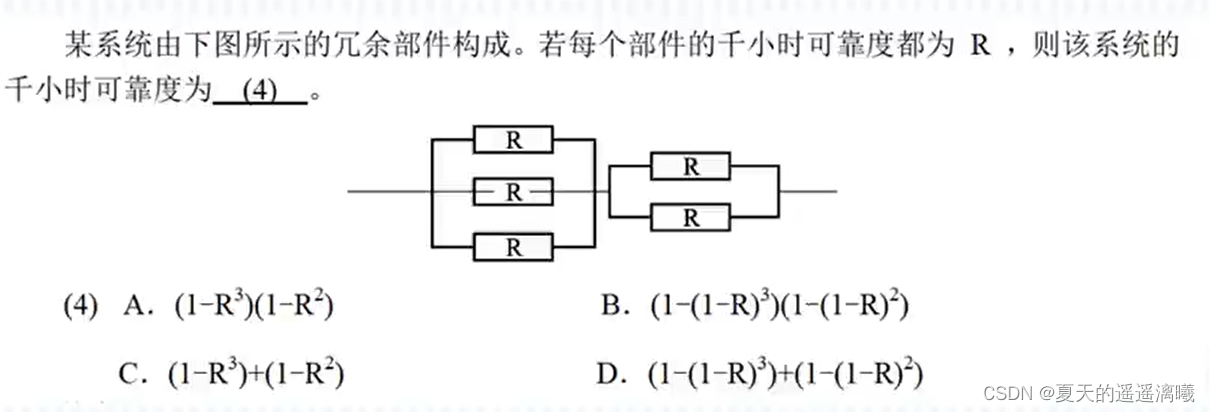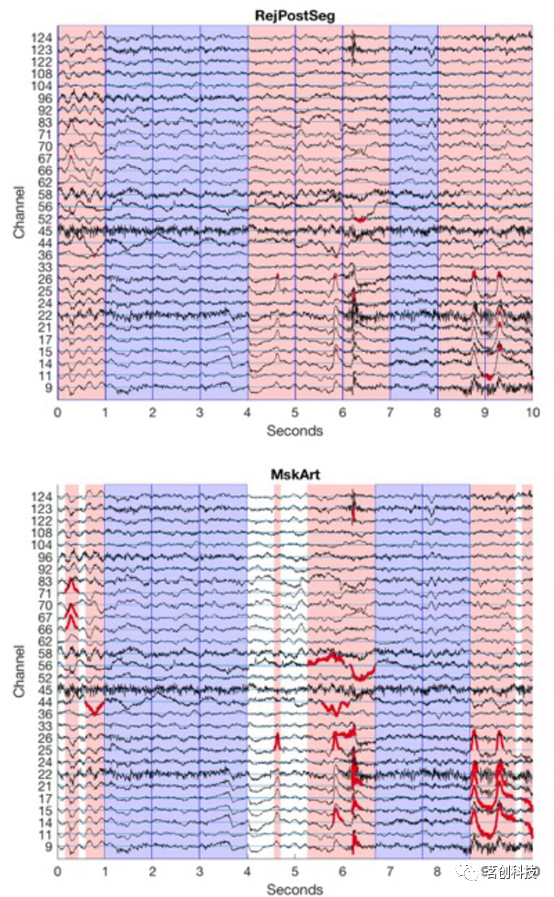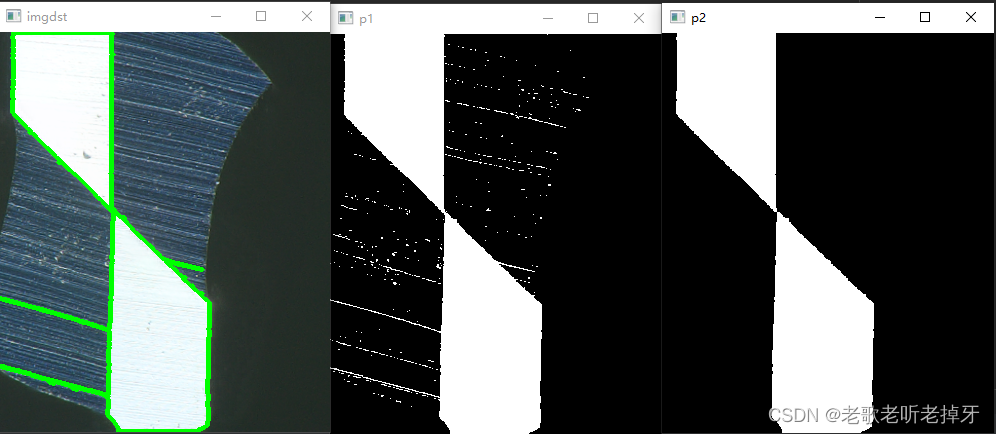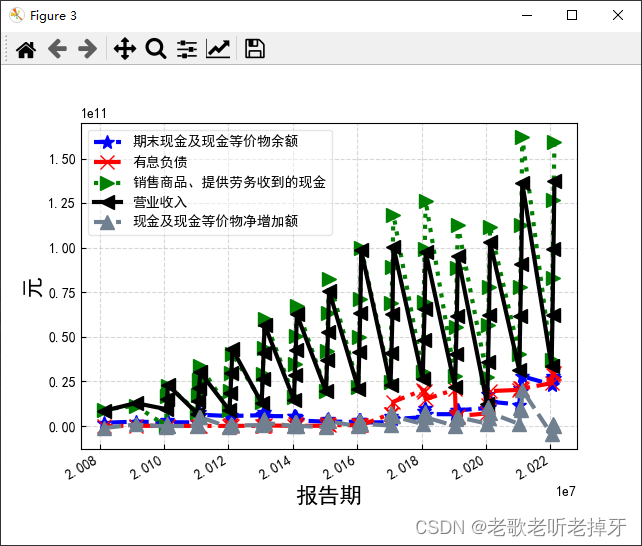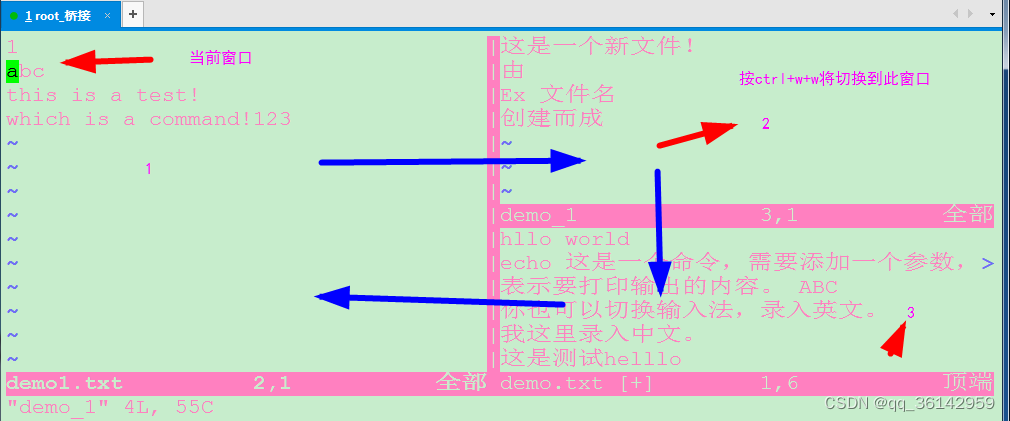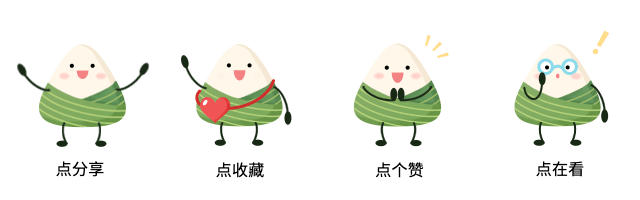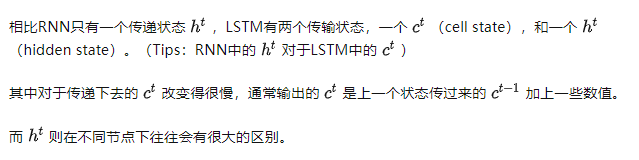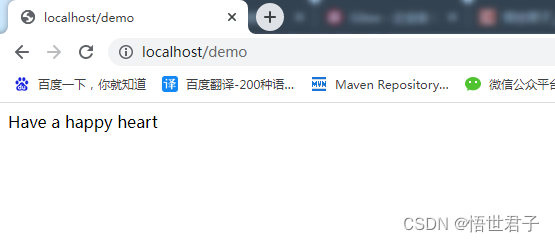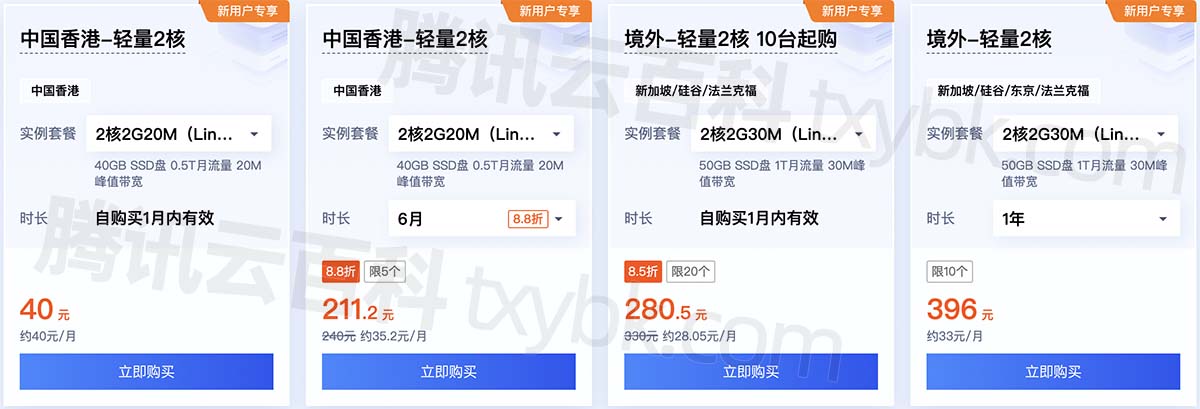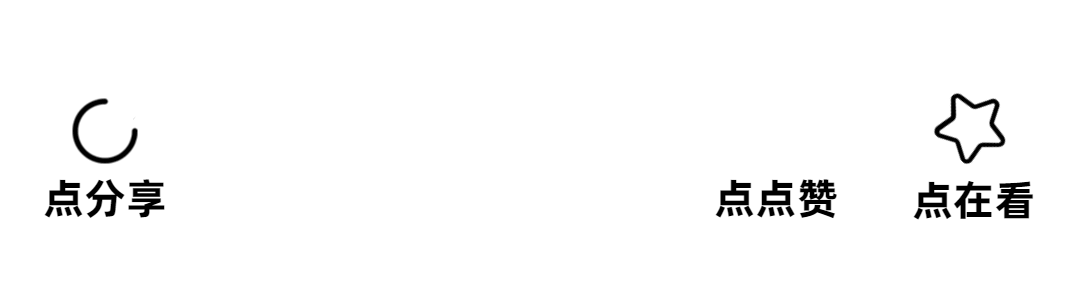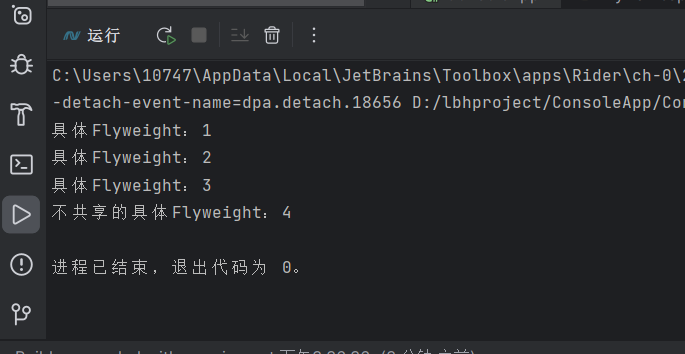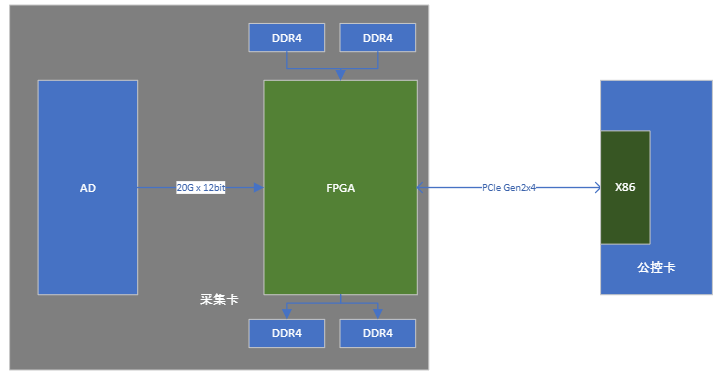文章目录
- 前言
- Docker 安装linux
- 第一步:使用dokcker 拉取镜像:
- 第二步:创建本地目录(用于挂载)
- 第三步:(上传配置文件)修改配置文件
- 第四步:创建docker容器
- 第五步: 测试本地连接redis
- 其他:
- 远程连接redis
- 总结
前言
提示:留下一句感慨的话
Docker 安装linux
第一步:使用dokcker 拉取镜像:
docker pull redis # 默认下载最新版本
第二步:创建本地目录(用于挂载)
#递归创建目录
mkdir -p /home/docker/redis/data
mkdir -p /home/docker/redis/conf
#递归修改文件权限为可编辑
chmod -R 777 /home/docker/
第三步:(上传配置文件)修改配置文件
下载redis.conf,上传到服务器(可以使用Xshell + xftp)
在官网下整个文件,找到redis.conf,上传到服务器刚刚创建的conf文件夹下。
注意:
注释掉下面这句,使redis可以外部访问。
bind 127.0.0.1
#设置密码
requirepass 密码
#改为yes,持久化
appendonly yes
第四步:创建docker容器
docker run -p 6380:6379 --name redis
-v /home/docker/redis/conf:/etc/redis/redis.conf
-v /home/docker/redis/data:/data
-d redis redis-server /etc/redis/redis.conf
--appendonly yes
- -p 端口映射,前面主机,后面容器,本机6379端口被占用,所以换了个
- –name指定容器的名称
- -v 挂载文件或目录,前面表示主机目录,后面表示容器部分
- -d 后台启动redis
第五步: 测试本地连接redis
首先进入容器:
#我的容器名称是redis
docker exec -it redis /bin/bash
#通过redis-cli连接Redis
redis-cli

出现这个界面表示连接成功:
输入ping命令,若输出PONG,表示目前处在一个正常的连通状态:
其他:
问题1:WARNING overcommit_memory is set to 0! Background save may fail under low memory condition. To fix this issue add ‘vm.overcommit_memory = 1’ to /etc/sysctl.conf and then reboot or run the command ‘sysctl vm.overcommit_memory=1’ for this to take effect.
警告原因:溢出内存标识设置为0,在内存不足的情况下,后台可能保存失败。
解决方法:解决方法已经在警告中说了,按照上面做就行了
具体操作如下:
- vim /etc/sysctl.conf
- 然后添加:vm.overcommit_memory=1 到文件末尾
- 执行命令 sysctl vm.overcommit_memory=1
- .docker 重启redis,看日志,就没上述警告啦。
远程连接redis
推荐使用Redis DeskTop Manager,是一款阔平台使用的开源性redis可视化工具,支持命令控制台操作,查询key,rename ,delete等操作.
安装也很简单这里就不做赘述了。
连接步骤:
- Name填写连接名:(这个可以随便写)
- Host: Redis主机IP
- Port: Redis主机端口号
- Auth:如果设置了连接密码,连接的时候需要密码
设置好之后就可以连接了:
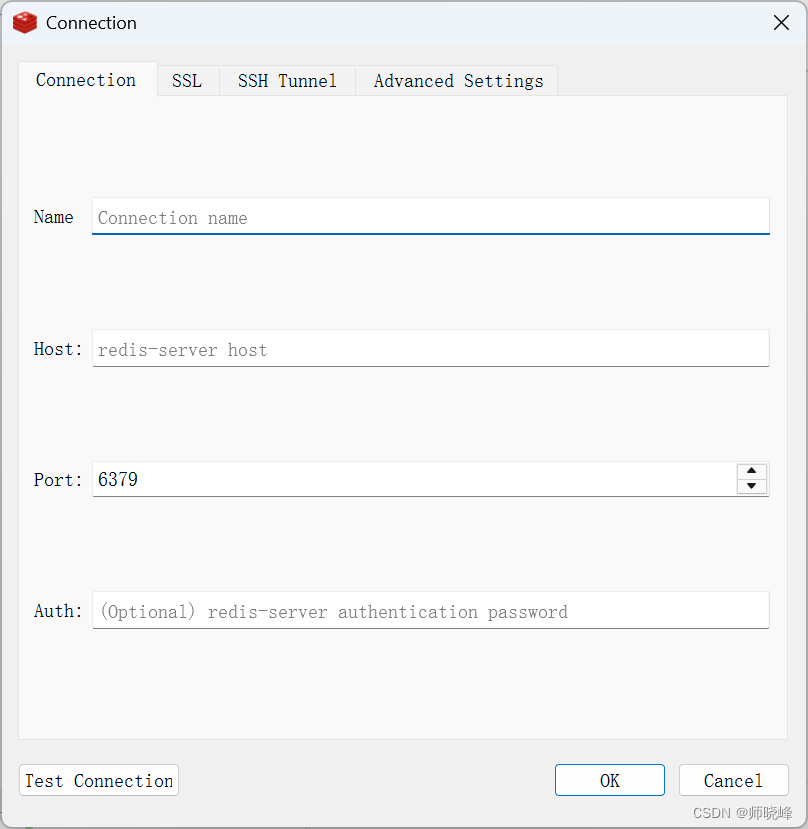
总结
推荐观看文章⭐⭐⭐⭐⭐:
参考文章:使用Docker在Ubuntu部署Redis-腾讯云开发者社区-腾讯云 (tencent.com)
参考文章:Docker启动Redis所遇问题总结_warning: no config file specified, using the defau-CSDN博客
参考文章:Redis DeskTop Manager 使用教程_redismanager_菜鸟柒玥日记的博客-CSDN博客